Cómo desactivar listas automáticas numeradas y con viñetas en Microsoft Word

Word intenta ser útil aplicando automáticamente el formato a su documento en función de lo que escriba. Un ejemplo de esto es cuando Word crea automáticamente una lista numerada o con viñetas cuando ingresa un texto que Word cree que debe ser una lista numerada o con viñetas.
Cuando escribe un número seguido de un punto y luego presiona la barra espaciadora o la tecla Tab, Word formatea automáticamente el párrafo como una lista numerada. Cuando escribe un asterisco (*) y luego presiona la barra espaciadora o la tecla Tab, Word reemplaza automáticamente el asterisco con una viñeta y formatea el párrafo como una lista con viñetas. Puede cancelar el formateo automático del párrafo actual al presionar inmediatamente "Ctrl + Z" justo después de aplicar el formateo automático.
Sin embargo, si prefiere que Word no aplique listas automáticas numeradas o con viñetas, puede activar esta opción. característica desactivada Cuando tenga un documento abierto en Word, haga clic en la pestaña "Archivo".
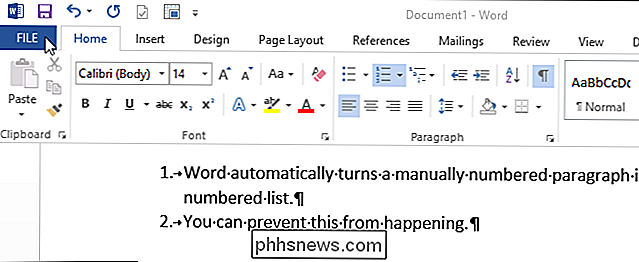
En la lista de elementos a la izquierda, haga clic en "Opciones".
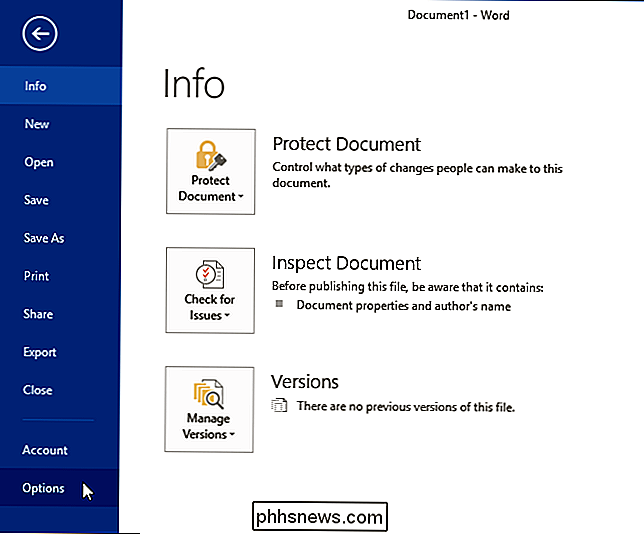
En el cuadro de diálogo "Opciones de Word", haga clic en "Proofing" en la lista de elementos de la izquierda.
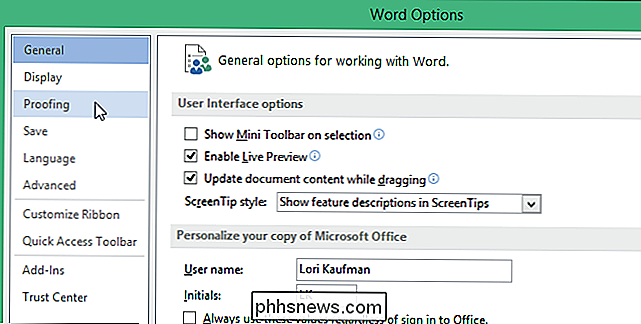
En la sección "Opciones de Autocorrección", haga clic en el botón "Opciones de Autocorrección".
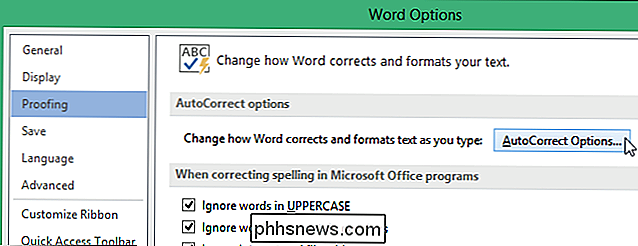
En el cuadro de diálogo "Autocorrección", haga clic en la pestaña "Autoformato mientras escribe".
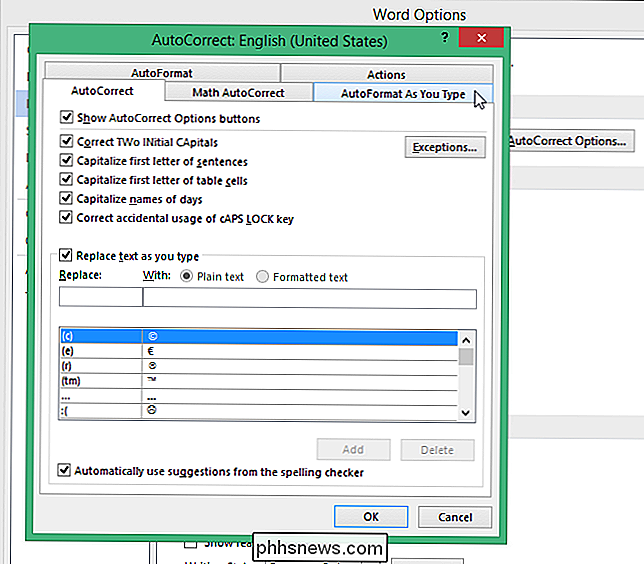
En la sección "Aplicar mientras escribe", desmarque la casilla de verificación "Listas numeradas automáticas" o "Listas automáticas con viñetas", o ambas. Haga clic en "Aceptar" para aceptar su cambio y cerrar el cuadro de diálogo.
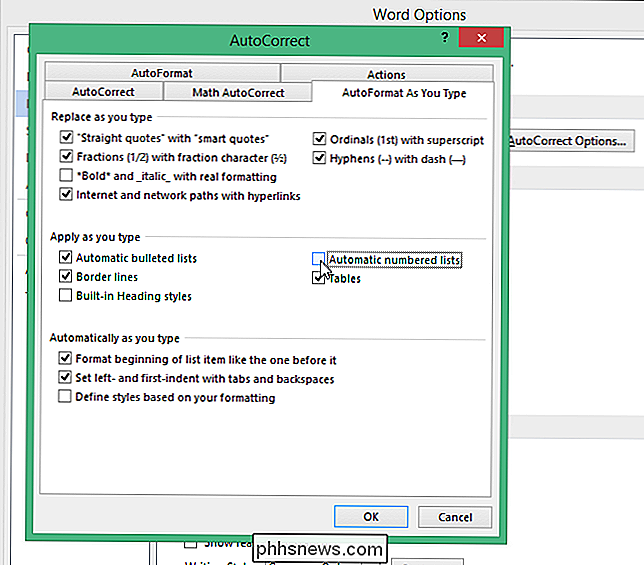
Volverá al cuadro de diálogo "Opciones de Word". Haga clic en "Aceptar" para cerrar el cuadro de diálogo.
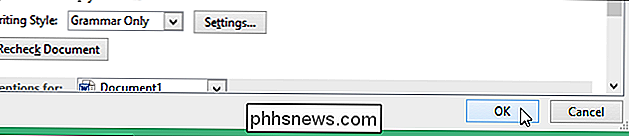
También puede aprender a usar las etiquetas inteligentes en Word para reanudar las listas numeradas. El artículo habla de Word 2007, pero la función aún funciona de la misma manera en Word 2013.

Cómo deshabilitar la pantalla de bloqueo en Windows 10
Con la actualización de aniversario de Windows 10, Microsoft ya no le permite desactivar la pantalla de bloqueo mediante una configuración de directiva de grupo o un hack de registro. Pero todavía hay soluciones temporales, por ahora. La configuración de directiva de grupo que deshabilita la pantalla de bloqueo todavía está disponible, pero solo funciona en las ediciones Enterprise y Education de Windows.

Cómo hacer que VLC utilice menos batería habilitando aceleración de hardware
Varias pruebas como esta en PCWorld muestran la aplicación de películas y TV de Windows 10 que ofrece más del doble de batería que VLC y otras reproductores de video. Esto se debe a que Movies & TV usa aceleración de hardware, y VLC también puede hacerlo; solo tiene que habilitarlo primero. Luego, podrá disfrutar de las funciones avanzadas de su reproductor de video favorito sin que se agote la batería.



